זה שיש לך אייפד לא אומר שאתה נאלץ להשתמש בו כטאבלט. אחרי הכל, אתה יכול לחבר כיסוי מקלדת ולהקליד כמו כל 2 ב-1 אחר. אפילו ה-Apple Pencil גורם לו להרגיש פחות כמו טאבלט ויותר כמו מכשיר מחשוב שהוא דק יותר ה-MacBook Air של אפל. חבר א עכבר בלוטות', ולעולם לא תזדקק שוב למחשב נייד צדפה מטופש.
תוכן
- צימוד עכבר או משטח עקיבה
- שימוש בעכבר עם אייפד
- שימוש במשטח עקיבה עם אייפד
אפל הוסיפה תמיכה בעכבר ובמשטח עקיבה במרץ 2020 עם שחרורו של iPadOS 13.4. אנו מראים לך כיצד לחבר עכבר בלוטות' לאייפד שלך, כיצד לשנות את המצביע, ולפרט את המחוות הנפוצות ביותר. אנחנו אפילו מכסים את משטחי העקיבה של Bluetooth אם אתה מעדיף לנווט ב-iOS עם אצבע. למרות זאת, ודא שהאייפד שלך בגרסה 13.4 ומעלה לפני הלחיצה!
סרטונים מומלצים
צימוד עכבר או משטח עקיבה

כדי להתאים עכבר Bluetooth או משטח עקיבה, השתמש באותם שלבים כמו צימוד כל מכשיר Bluetooth אחר. זכור כי רכיב ה-Bluetooth של המכשיר שלך חייב להיות מופעל כדי לתפקד. בדוגמה זו, השתמשנו בעכבר ישן של Microsoft Sculpt Touch. כך תתאים את המכשיר שלך:
קָשׁוּר
- מבצעי האייפד הטובים ביותר ליום פריים: מבצעים מוקדמים נוחתים על דגמים מובילים
- איך אנחנו בודקים טאבלטים
- ל-iPadOS 17 יש הפתעה נסתרת לחובבי האייפד המקורי
שלב 1: פתח את ה הגדרות אפליקציה.
שלב 2: בֶּרֶז בלוטות רשום בצד שמאל.
שלב 3: הקש על המתג כדי להפעיל את Bluetooth (ירוק) אם הוא כבוי.
שלב 4: הצב את העכבר או משטח העקיבה למצב התאמה. זה נעשה בדרך כלל על ידי לחיצה ממושכת על כפתור ייעודי מתחת עד שנורית LED מהבהבת. עם זאת, בדוק את המדריך של הציוד ההיקפי לקבלת הוראות מדויקות.
שלב 5: המכשיר אמור להופיע מתחת מכשירים אחרים. הקש על העכבר כדי להתחיל בהתאמה.
שלב 6: בֶּרֶז זוג בהודעה הקופצת.
הציוד ההיקפי מוכן לשימוש ברגע שהוא עולה ל המכשירים שלי ואומר מְחוּבָּר. זה יתבצע התאמה אוטומטית בעתיד כאשר שני המכשירים מופעלים ונמצאים בקרבת מקום. עם זאת, הקפד להשאיר את ה-Bluetooth פועל, אחרת תצטרך להפעיל אותו ידנית בכל פעם שתרצה להתחבר.

מאוחר יותר, אם אתה מגלה שהשימוש בעכבר פשוט מעצבן מדי, בצע את השלבים הבאים כדי לשכוח את המכשיר:
שלב 1: פתח את אפליקציית ההגדרות.
שלב 2: בֶּרֶז בלוטות רשום בצד שמאל.
שלב 3: הקש על הסמל הכחול "i-circle" לצד העכבר הרשום.
שלב 4: בֶּרֶז שכח את המכשיר הזה.
שימוש בעכבר עם אייפד
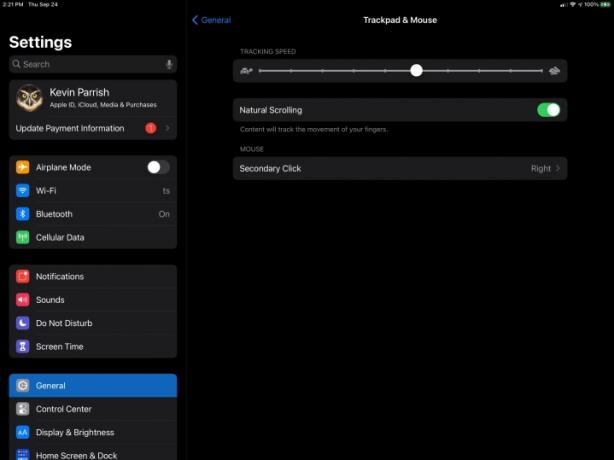
לפני השימוש בעכבר בפעם הראשונה, ייתכן שתרצה לשנות את ההגדרות. כך:
שלב 1: פתח את אפליקציית ההגדרות.
שלב 2: בֶּרֶז כללי רשום בצד שמאל.
שלב 3: בֶּרֶז משטח עקיבה ועכבר רשום בצד ימין.
שלב 4: כוונן את מהירות העכבר, הקצה את הקליק המשני והפעל/כבה את הגלילה הטבעית.
בדומה לשימוש בעכבר בכל מכשיר אחר, אתה יכול להשתמש בסמן העגול על המסך כדי לנוע סביב התצוגה ולהשתמש בלחיצה שמאלית רגילה כדי לבצע בחירות. תבחין שהסמן נצמד אוטומטית ללחצנים בודדים כדי להקל עליהם ללחוץ עליהם, או שהסמן ישתנה בעת ריחוף מעל טקסט.
התאם אישית את המצביע
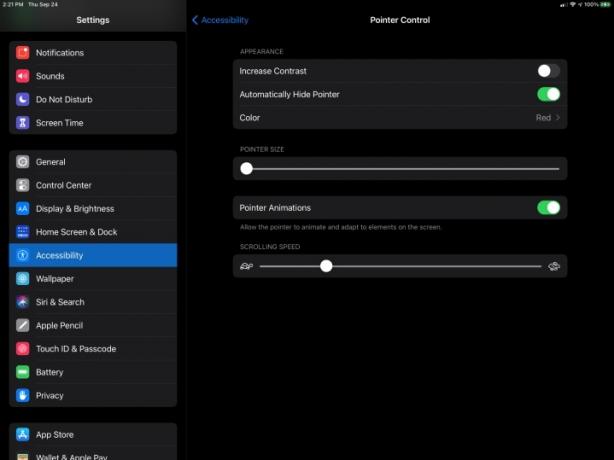
אתה לא יכול לשנות את הצורה, אבל יש אפשרויות לשינוי הצבע והגודל. כך:
שלב 1: פתח את ה הגדרות אפליקציה.
שלב 2: בֶּרֶז נְגִישׁוּת רשום בצד שמאל.
שלב 3: בֶּרֶז בקרת מצביע רשום בצד ימין.
שלב 4: שנה את הצבע, הגודל ומהירות הגלילה לפי הצורך. אפשרויות אחרות כוללות הסתרה אוטומטית של המצביע וכיבוי הנפשות.
מחוות עכבר בסיסיות
להלן רשימה של תנועות עכבר וטריקים לניווט באייפד באמצעות כל עכבר של צד שלישי, או ה-Magic Mouse של אפל.
- העיר את האייפד שלך: לחץ על לחצן העכבר השמאלי.
- פתח את הרציף: הזז את הסמן לתחתית המסך עד להופעת ה-Dock.
- הצג את מסך הבית: המשך להזיז את הסמן לתחתית המסך לאחר הופעת ה-Dock.
- החלפת אפליקציות: במסך הבית, הזז את הסמן לתחתית המסך עד להופעת אפליקציות מרובות.
- צפה בשקופית מעל: הזז את הסמן מעבר לקצה הימני של המסך.
- פתח את מרכז הבקרה: דחף את הסמן מעל סמלי המצב בפינה השמאלית העליונה ולחץ שמאל.
- פתח את מרכז ההתראות: הזז את הסמן על השעה והתאריך בפינה השמאלית העליונה ולחץ שמאל.
- פתח תפריטי הקשר: לחץ על לחצן העכבר הימני.
שימוש במשטח עקיבה עם אייפד

לפני השימוש במשטח עקיבה, ייתכן שתרצה לשנות את ההגדרות. כך:
שלב 1: פתח את אפליקציית ההגדרות.
שלב 2: בֶּרֶז כללי רשום בצד שמאל.
שלב 3: בֶּרֶז משטח עקיבה ועכבר רשום בצד ימין.
שלב 4: התאם את מהירות המעקב, את כיוון הגלילה והגדר את הלחיצה המשנית. עם דגמים מסוימים, תראה גם מתגים עבור הקש כדי ללחוץ ו קליק משני עם שתי אצבעות (עבור תפריטי הקשר).
תחשוב על משטח העקיבה בדיוק כמו עכבר חיצוני: בלחיצה על הצד השמאלי, תוכל לשלוט בסמן שעל המסך כדי לכוונן את התצוגה או לבחור תכונות שונות. הסמן מקל על לחיצה על כפתורים בודדים על ידי הצמדה אוטומטית אליהם, והסמן משנה את עצמו כאשר מרחף מעל תוכן טקסט.
מחוות משטח עקיבה בסיסיות
בכל הקשור לתמיכה בסמן, ל-iPadOS יש המון מחוות משטח עקיבה נפלאות. אנו ממליצים מאוד לקשר את המחוות עם Magic Trackpad או Magic Trackpad 2, שיעזרו לכם לשמור על שליטה טובה יותר.
- העיר את ה-iPad שלך: לחץ על משטח העקיבה.
- פתח את ה-Dock: החלק אצבע על פני החלק התחתון של המסך עד להופעת ה-Dock.
- הצג את מסך הבית: המשך להחליק אצבע מעבר לתחתית המסך לאחר שה-Dock מופיע.
- החלפת אפליקציות: החלק אצבע מעבר לחלק התחתון של מסך הבית עד להופעת אפליקציות מרובות.
- הצג שקף מעל: החלק אצבע מעבר לקצה הימני של המסך.
- פתח את מרכז הבקרה: העבר את הסמן מעל סמלי המצב בפינה השמאלית העליונה ולחץ.
- פתח את מרכז ההתראות: העבר את הסמן על השעה והתאריך בפינה השמאלית העליונה ולחץ.
מחוות משטח עקיבה מתקדמות
Apple Magic Trackpad 2 יאפשר לך להפעיל יותר שליטה ותכונות טובות יותר של תנועה. תוכל לגלול, להתקרב ולעבור בין חלונות ביעילות רבה יותר. עם זאת, עליך לוודא שיש לך את הגרסה העדכנית ביותר של Apple Trackpad כדי שכל אחת מהמחוות הללו תפעל בצורה חלקה על ה-iPad שלך.
- גלילה: גרור שתי אצבעות למעלה, למטה, שמאלה או ימינה.
- זום: פתח או סגור שתי אצבעות כדי להגדיל או להקטין, בהתאמה.
- עבור הביתה: החלק למעלה בשלוש אצבעות.
- פתח את מחליף האפליקציות: החלק למעלה בשלוש אצבעות, ולאחר מכן השהה לפני הרמת האצבעות. לחלופין, צבוט ארבע אצבעות יחד והשהה.
- מעבר בין אפליקציות פתוחות: החלק שמאלה או ימינה בשלוש אצבעות.
- פתח את תצוגת היום: במסך הבית או הנעילה, החלק שתי אצבעות ימינה.
- פתח את Spotlight: ממסך הבית, החלק שתי אצבעות כלפי מטה.
- לחיצה משנית: לחיצה בשתי אצבעות בבת אחת.
המלצות עורכים
- כיצד להיפטר מזהה אפל של מישהו אחר באייפון שלך
- עדכון אבטחה חיוני עבור מכשירי אפל לוקח רק כמה דקות להתקין
- יש לך אייפון, אייפד או Apple Watch? אתה צריך לעדכן אותו עכשיו
- האם ה-iPad שלי יקבל iPadOS 17? הנה כל דגם תואם
- האם האייפון שלי יקבל iOS 17? הנה כל דגם נתמך
שדרג את אורח החיים שלךמגמות דיגיטליות עוזרות לקוראים לעקוב אחר עולם הטכנולוגיה המהיר עם כל החדשות האחרונות, ביקורות מהנות על מוצרים, מאמרי מערכת מעוררי תובנות והצצות מיוחדות במינן.




